Sommaire
![]() A propos de l'auteur
A propos de l'auteur
![]() Avis et récompenses
Avis et récompenses
S'applique à : Adobe Photoshop 2020, Photoshop CC 2013-2019, Photoshop CS 2~6 et versions plus anciennes de Photoshop
Les solutions de cette page sont destinées à récupérer les fichiers Photoshop sur macOS, la récupération des fichiers Photoshop sur Windows se trouve sur la page liée.
Pouvez-vous récupérer un fichier Photoshop non sauvegardé sur Mac ?
Vous avez accidentellement fermé le CC de Photoshop sans enregistrer le projet, ou le disque de grattage complet de Photoshop a planté inopinément ? Dans de nombreux cas, la perte totale d'un fichier Photoshop peut entraîner une perte totale, et les facteurs les plus courants sont liés à une erreur humaine, à un plantage de l'application, à l'arrêt ou au gel de MacOS. Peut-on récupérer des fichiers non sauvegardés dans Photoshop sur Mac ? Vous trouverez ici un guide complet pour récupérer un fichier Photoshop sur Mac non sauvegardé, supprimé ou corrompu avec un taux de réussite assez élevé.
Comment récupérer des fichiers Photoshop sur Mac [4 Solutions]
Les prochaines solutions de récupération de fichiers Photoshop vous aideront à récupérer des fichiers Photoshop accidentellement fermés sans les enregistrer à partir de l'emplacement de sauvegarde automatique d'Adobe Photoshop, des fichiers temporaires de Photoshop, des versions précédentes et de la sauvegarde de Mac Time Machine. De plus, pour les fichiers Photoshop qui ont été supprimés, formatés ou endommagés par un virus, vous ne devez pas hésiter à récupérer les fichiers PSD perdus avec le logiciel de récupération de données Mac édité par EaseUS. Lisez ce qui suit et trouvez les solutions qui vous conviennent le mieux pour récupérer des fichiers Photoshop non sauvegardés ou perdus sur Mac.
Solution 1. Récupérer à partir de l'emplacement d'enregistrement automatique
Si vous avez activé la fonction d'enregistrement automatique dans Photoshop sur Mac comme indiqué ci-dessous, votre meilleur moyen est de trouver les fichiers PSD non sauvegardés dans son dossier AutoRecover.

Étape 1. Cliquez sur "Go" dans le menu Pomme, sélectionnez "Go to Folder".

Étape 2. Tapez: ~/Library/Application Support/Adobe/Adobe Photoshop CC 2017/AutoRecover sous "Go to the folder :" et cliquez sur "Go".
Note : En raison des différentes versions de Photoshop ou de MacOS, le chemin spécifique de l'emplacement d'enregistrement automatique de Photoshop pour accéder au dossier AutoRecover sera différent.

Étape 3. Ouvrez le dossier "AutoRecover", puis Photoshop vous présentera les fichiers perdus ou non sauvegardés. Vous devez enregistrer le fichier PSD trouvé en tant que nouveau projet sur Mac.
Solution 2. Récupérer à partir des fichiers temporaires de Photoshop sur Mac
Parfois, vous pouvez ne pas être en mesure de trouver un dossier AutoRecover sur Mac, et cela est arrivé à certains utilisateurs de Photoshop CC 2017. C'est normal, vous n'avez donc pas à vous inquiéter. Vous pouvez essayer de rechercher les fichiers Photoshop non sauvegardés à partir des fichiers temporaires à la place. Les fichiers temporaires de Photoshop sur Mac sont créés automatiquement pour contenir des informations lorsqu'un nouveau fichier PSD est créé. Normalement, les fichiers temporaires disparaissent peu après la fermeture de l'application Photoshop. Par conséquent, pour vous assurer que la récupération des fichiers temporaires sera réussie, vous devez aller vérifier le dossier temporaire dès que possible avant qu'il ne disparaisse définitivement.
Étape 1. Allez dans le Finder >Application >Terminal. Exécutez-le sur votre Mac.
Étape 2. Entrez "open $TMPDIR" et appuyez sur Entrée.

Étape 3. Allez maintenant à "Temporaryitems", trouvez le fichier PSD et ouvrez-le avec Photoshop pour l'enregistrer sur votre Mac.
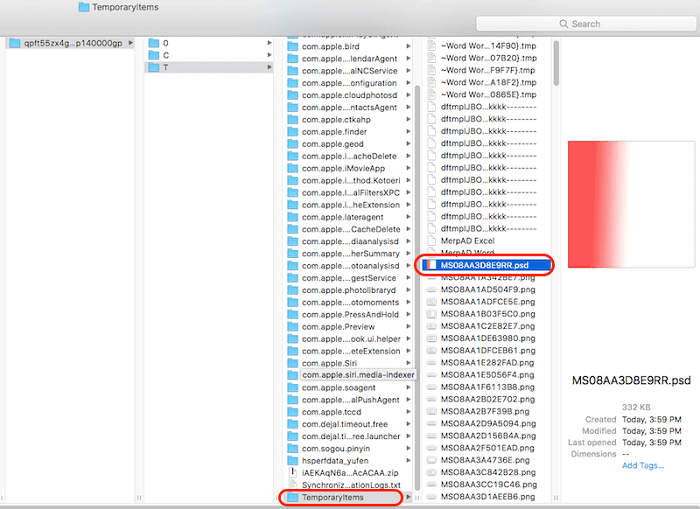
Solution 3. Récupérer la version précédente de la sauvegarde Time Machine sur Mac
Si vous avez oublié d'activer la fonction d'enregistrement automatique dans Adobe Photoshop, il se peut que Mac Time Machine ait enregistré vos fichiers. Toutefois, la condition préalable est que vous ayez activé Time Machine et mis en place le plan de sauvegarde de votre travail dans Photoshop.
Étape 1. Connectez le lecteur de sauvegarde Time Machine à Mac, cliquez sur Time Machine dans le Dock.
Étape 2. Entrez dans Time Machine, trouvez des sauvegardes - vos fichiers de sauvegarde Photoshop et cliquez ensuite sur "Restaurer" pour récupérer les fichiers perdus de Photoshop sur Mac.

Solution 4. Récupérer le fichier Photoshop supprimé et corrompu avec le logiciel
- Nom du produit : EaseUS Data Recovery Wizard for Mac
- Comment ça marche : Analysez un emplacement de stockage selon un algorithme amélioré, qu'il s'agisse d'un disque interne ou externe, pour détecter toute perte de données.
- Compatibilité : Supporte une récupération complète de toutes les versions des images, photos et documents Photoshop sur les systèmes d'exploitation MacOS Catalina, Mojave, El Capitan et les anciens systèmes.
- Application : [1] Récupérez les fichiers Photoshop sur Mac qui ont été supprimés par erreur, vidés de la corbeille, le formatage du disque ou endommagés par un virus. [2] Pour les fichiers Photoshop non sauvegardés, le logiciel peut uniquement analyser le dossier de sauvegarde automatique et les fichiers temporaires, et non le fichier PSD non sauvegardé lui-même. [3] Le logiciel est capable de réparer les fichiers Photoshop qui ne peuvent pas être ouverts, corrompus ou endommagés, vous permettant ainsi de récupérer le fichier PSD perdu mais corrompu sans perte de qualité.
Téléchargez gratuitement le logiciel de récupération de fichiers sur Mac et suivez les instructions pour récupérer les fichiers Photoshop sur Mac en trois étapes.
Étape 1. Sélectionnez l'emplacement du disque (il peut s'agir d'un disque dur/SSD interne ou d'un périphérique de stockage amovible) où vous avez perdu des données et des fichiers. Cliquez sur le bouton Analyse.

Étape 2. EaseUS Data Recovery Wizard for Mac va immédiatement analyser le volume de disque sélectionné et afficher les résultats de l'analyse dans le volet de gauche.

Étape 3. Dans les résultats de l'analyse, sélectionnez le(s) fichier(s) et cliquez sur le bouton Récupérer maintenant pour les récupérer.

Conclusion de la récupération des fichiers Photoshop sur Mac
Concernant le sujet "comment récupérer des fichiers Photoshop sur Mac", nous avons principalement discuté de deux scénarios et donné les solutions correspondantes.
#1. Photoshop s'est fermé, a planté ou a raccroché avant que vous ayez pu enregistrer le fichier PSD
Vous pouvez essayer de récupérer un fichier Photoshop non sauvegardé en indiquant son emplacement de sauvegarde automatique, l'emplacement des fichiers temporaires et la version précédente dans la sauvegarde Time Machine.
#2. Une suppression ou un formatage de disque négligent entraîne la perte du fichier Photoshop
Dans ce cas, vous devez aller directement télécharger le logiciel de récupération de données EaseUS Mac, scanner le lecteur où les fichiers PSD ont été enregistrés et effectuer une récupération en un clic.
FAQ - Récupérer des fichiers Photoshop sur Mac
Ici, nous donnons également une brève réponse aux questions fréquemment posées par les utilisateurs de Mac Photoshop.
#1. Où sont stockés les fichiers d'enregistrement automatique de Photoshop sur Mac ?
Les fichiers PSD enregistrés automatiquement se trouvent dans la bibliothèque de votre Mac : Bibliothèque >Application Support> Adobe>Adobe Photoshop CC 2017> Dossier AutoRecover.
#2. Pouvez-vous récupérer des fichiers Photoshop ?
Oui, les quatre solutions de récupération de fichiers Photoshop sur Mac ont été démontrées dans l'article pas à pas. Vous pouvez choisir une méthode ou les essayer toutes pour récupérer vos fichiers Photoshop non sauvegardés, perdus ou supprimés sur Mac.
#3. Est-ce que Photoshop enregistre les fichiers temporaires ?
Oui, lorsque vous créez un fichier Photoshop, le fichier temporaire sera également créé automatiquement. La différence est que Photoshop est un programme qui traite beaucoup de données à la fois, et qu'il enregistre les fichiers temporaires sur un "disque à gratter" au lieu de la mémoire de votre ordinateur.
Cette page vous a-t-elle aidé ?
Mise à jour par Lionel
Lionel est passionné de technologie informatique, il fait partie de l'équipe EaseUS depuis 8 ans, spécialisé dans le domaine de la récupération de données, de la gestion de partition, de la sauvegarde de données.
-
EaseUS Data Recovery Wizard est un puissant logiciel de récupération de système, conçu pour vous permettre de récupérer les fichiers que vous avez supprimés accidentellement, potentiellement perdus à cause de logiciels malveillants ou d'une partition entière du disque dur.
En savoir plus -
EaseUS Data Recovery Wizard est le meilleur que nous ayons vu. Il est loin d'être parfait, en partie parce que la technologie avancée des disques d'aujourd'hui rend la récupération des données plus difficile qu'elle ne l'était avec la technologie plus simple du passé.
En savoir plus -
EaseUS Data Recovery Wizard Pro a la réputation d'être l'un des meilleurs logiciels de récupération de données sur le marché. Il est livré avec une sélection de fonctionnalités avancées, notamment la récupération de partitions, la restauration de lecteurs formatés et la réparation de fichiers corrompus.
En savoir plus
Articles liés
-
Récupération de données USB Mac [Restaurer une clé USB]
![author icon]() Mélanie 16 Jan, 2025
Mélanie 16 Jan, 2025 -
2025 Réparation: Time Machine ne termine pas la première sauvegarde
![author icon]() Lionel 13 Jan, 2025
Lionel 13 Jan, 2025 -
![author icon]() Mélanie 13 Jan, 2025
Mélanie 13 Jan, 2025 -
Récupérer les données de la carte SD de la Nintendo Switch sur Mac [NS Recovery]
![author icon]() Mélanie 16 Dec, 2024
Mélanie 16 Dec, 2024
